音乐具有唤起情感、将我们带到不同时间和地点并激发深刻联系的非凡能力。 无论您是在令人心碎的歌谣中寻找安慰,还是随着欢快的歌曲跳舞,或者只是享受随着朗朗上口的曲调哼唱。
您可能还想 在 Spotify 上查看歌词 因为他们在我们的音乐之旅中发挥着至关重要的作用。 它们使我们能够充分掌握歌曲背后的信息,与艺术家的经历联系起来,并与音乐形成个人联系。
如果您是 Spotify 的狂热用户,您可能想知道如何直接在应用程序中访问歌词。 嗯,你很幸运! Spotify 集成了一项功能,让用户只需轻点几下即可进入他们喜爱的歌曲的抒情世界。
在本文中,我们将引导您完成在 Spotify 上查找和查看歌词的过程,帮助您发现新的含义并培养对您喜爱的音乐的更深入的欣赏,此外还有一个奖励 - A 收费 Spotify 到 MP3 文件转换器。 让我们一起揭开音乐的魔力,踏上抒情的冒险吧!
内容指南 第 1 部分:如何在 Spotify 上查看歌词第 #2 部分:Spotify 歌词未显示? 故障排除指南第 3 部分:聆听 Spotify 音乐的最佳方式总结
第 1 部分:如何在 Spotify 上查看歌词
方法#1:如何在 Spotify 移动应用程序上查看 Spotify 上的歌词
当您在 Spotify 上查看歌词时,该移动应用程序提供了无缝体验,让您可以深入了解您喜爱的歌曲的诗意精髓。 按照这些简单的步骤来解锁歌词的世界 Spotify:
第 1 步:更新您的 Spotify 应用程序
在开始之前,请确保您的 Spotify 移动应用程序是最新的。 打开您的应用商店(Android 版的 Google Play 商店或 iOS 版的 App Store)并检查 Spotify 的任何可用更新。 保持应用程序更新可确保您能够使用最新功能,包括我们即将探索的歌词功能。
步骤#2:选择一首歌曲
打开移动设备上的 Spotify 应用程序,然后浏览或搜索您想听的歌曲。 找到歌曲后,点击它即可开始播放。
步骤#3:点击“正在播放”栏
在屏幕底部,您会看到一个显示歌曲标题、艺术家和专辑封面的栏。 点击此栏,也称为 “正在播放” 栏,扩展播放器界面。
步骤#4:向上滑动以显示歌词
通过扩展的播放器界面,您会注意到专辑封面占据了屏幕的顶部。 向上滑动专辑封面即可显示歌词部分。 当您向上滑动时,歌曲的歌词将逐渐出现,与音乐同步。
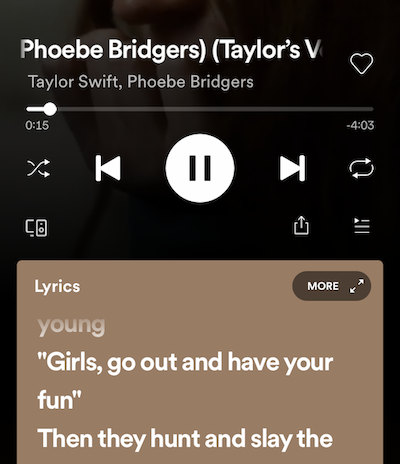
步骤#5:享受歌词并探索更多
一旦歌词可见,您就可以跟着唱,阅读诗句,并沉浸在歌曲的信息中。 如果您想跳到特定部分或只是享受整个抒情之旅,请随意滚动歌词。 您还可以点击歌词在全屏视图和标准播放器界面之间切换。
步骤#6:发现更多带有歌词的歌曲
现在您已经体验了在 Spotify 上查看歌词的乐趣,请随意探索和发现更多具有这种沉浸式功能的歌曲。 Spotify 提供庞大的歌曲库和同步歌词,涵盖各种流派和语言,让您能够拓宽您的音乐视野,并在全新的水平上与音乐建立联系。
通过执行这些步骤,您可以轻松地在 Spotify 的移动应用程序上查看歌词,为您的音乐聆听体验增添新的维度。 请继续关注我们文章的下一部分,我们将探索使用桌面版应用程序在 Spotify 上查看歌词的替代方法。
方法 #2:如何在桌面应用程序 (Mac/Windows) 上查看 Spotify 上的歌词
如果您更喜欢在 Mac 或 Windows 计算机上使用 Spotify 桌面应用程序,您仍然可以在聆听喜爱的歌曲的同时享受查看歌词的沉浸式体验。 请按照以下步骤在 Spotify 桌面应用程序上访问歌词:
第 1 步:更新您的 Spotify 应用程序
确保您的计算机上安装了最新版本的 Spotify 桌面应用程序。 如果您不确定是否拥有最新版本,可以通过单击来检查更新 “发现” 菜单 (Mac) 或 “救命” 菜单(Windows) 并选择 “检查更新”.
步骤#2:播放歌曲
打开计算机上的 Spotify 桌面应用程序并找到您想听的歌曲。 选择歌曲后,单击歌曲标题旁边的播放按钮开始播放。
步骤#3:展开“正在播放”视图
在 Spotify 窗口的右下角,您将找到“正在播放”视图,其中显示专辑封面、歌曲信息和播放控件。 要访问歌词,请单击专辑封面或歌曲标题以展开“正在播放”视图。
第四步:点击“歌词”按钮
在扩大的范围内 “正在播放” 视图中,您会注意到专辑封面旁边有一个标有“歌词”的按钮。 点击这个 “歌词” 按钮显示您当前正在播放的歌曲的同步歌词。
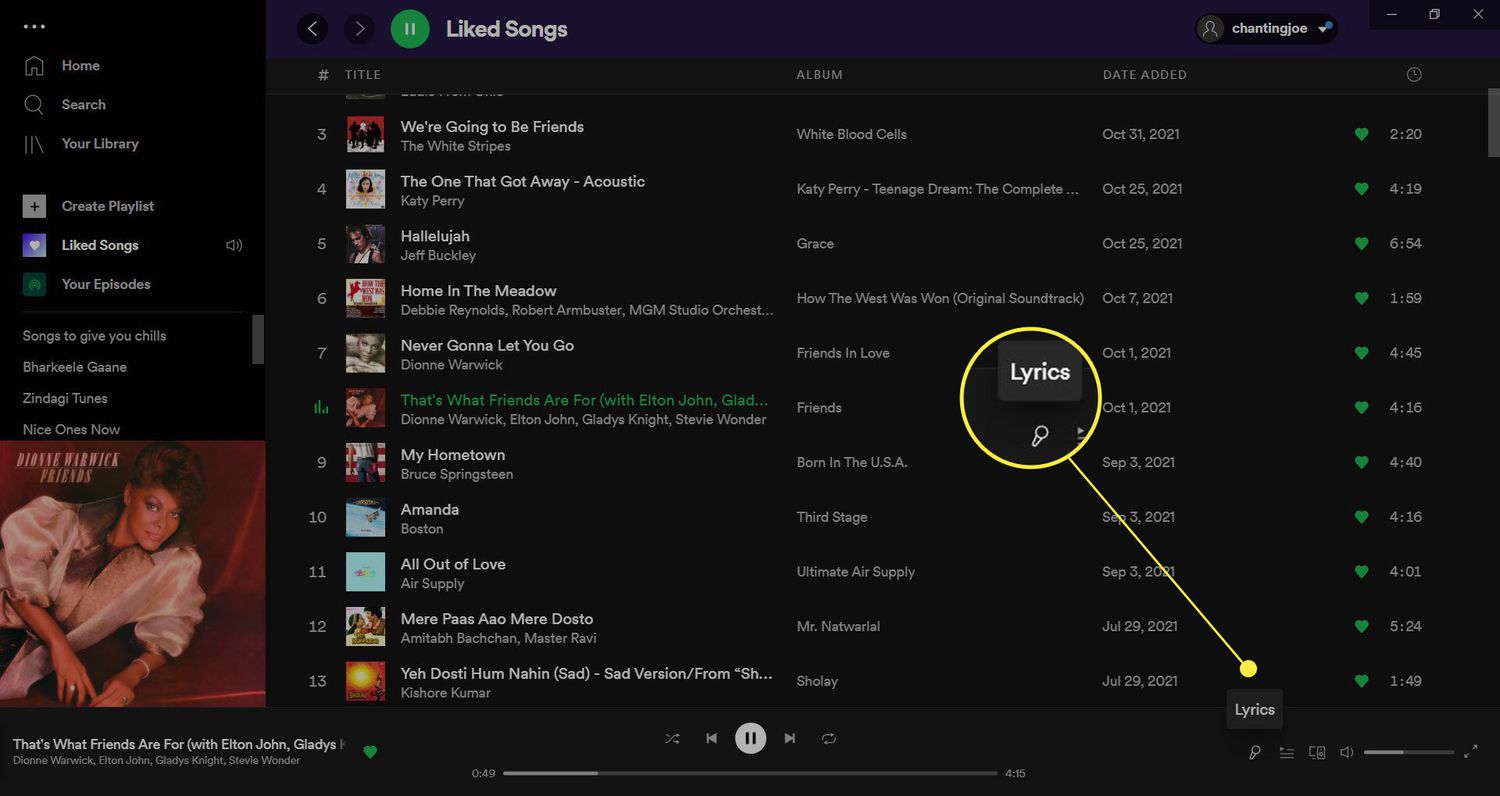
步骤#5:探索歌词和歌曲细节
一旦歌词可见,请在听歌曲的同时花点时间阅读它们。 您可以滚动歌词来导航歌曲的不同部分。 此外,您还可以在“歌词”视图中找到歌曲详细信息,例如歌曲作者、作曲家和相关制作人员,让您更深入地了解音乐背后的创作过程。
步骤#6:定制您的体验(可选)
Spotify 的桌面应用程序提供了额外的自定义选项来增强您的歌词查看体验。 您可以通过单击调整歌词的字体大小 “啊” “歌词”视图右上角的按钮。 此外,您可以通过单击在浅色和深色模式之间切换 太阳/月亮图标 位于“Aa”按钮旁边。
通过执行这些步骤,您可以轻松地在 Spotify 桌面应用程序上查看歌词,从而将您的音乐之旅扩展到旋律之外。 请继续关注我们文章的下一部分,我们将探讨如何使用第三方应用程序和浏览器扩展在 Spotify 上查看歌词。
方法 #3:如何在 Firestick 或 Roku 上查看 Spotify 歌词
如果您喜欢在 Firestick 或 Roku 设备上流式传输音乐,并希望通过查看歌词来增强 Spotify 体验,您可以尝试以下几种方法。 虽然 Spotify 的 Firestick 或 Roku 官方应用程序目前不提供内置歌词功能,但您可以使用其他方法来访问同步歌词。 就是这样:
使用第三方应用
- 在你的火棒上或 年 设备,导航至 App Store。
- 搜索并安装为 Spotify 提供同步歌词的第三方应用程序。 一些流行的选项包括 “Musixmatch”和“Lyrically”.
- 如果需要,启动第三方应用程序并使用您的 Spotify 帐户凭据登录。
- 登录后,即可通过第三方应用程序开始在 Spotify 上播放歌曲。
- 该应用程序应在播放歌曲时显示同步歌词,以便您根据需要跟着一起唱。
屏幕镜像或投射
- 确保您的 Firestick 或 Roku 设备以及您的移动设备或计算机连接到同一 Wi-Fi 网络。
- 在您的移动设备或计算机上,打开 Spotify 应用程序并开始播放歌曲。
- 在 Firestick 或 Roku 设备上,访问屏幕镜像或投射功能。 确切的方法可能会有所不同,具体取决于您的具体设备和型号。
- 按照说明将移动设备或计算机连接到 Firestick 或 Roku 设备。
- 连接后,您的移动设备或计算机屏幕将镜像您的电视。
- 在镜像屏幕上打开网络浏览器并搜索“Spotify 歌词”或使用歌词网站,例如 “天才”或“Lyrics.com”。
- 查找您当前在 Spotify 上播放的歌曲的歌词,并将其显示在镜像屏幕上。
- 在您的移动设备或计算机上通过 Spotify 播放歌曲时,您可以在电视屏幕上欣赏同步歌词。
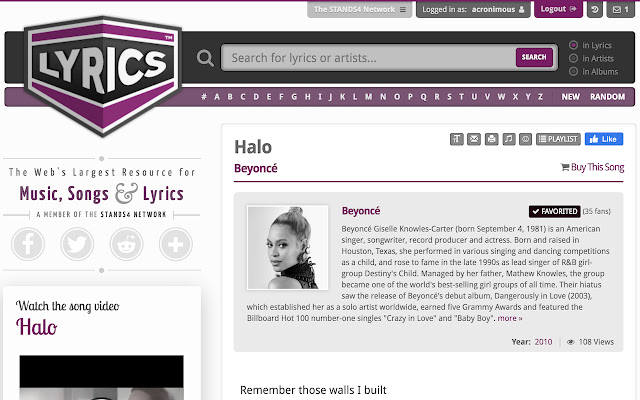
注意:请务必记住,使用第三方应用程序或屏幕镜像方法的功能可能会有所不同,并且可能无法提供与官方 Spotify 应用程序中集成歌词功能相同的无缝体验。
通过尝试这些替代方法,您仍然可以在 Firestick 或 Roku 设备上流式传输 Spotify 时欣赏同步歌词。 拥抱文字和旋律的力量,创造身临其境的音乐体验。
第 #2 部分:Spotify 歌词未显示? 故障排除指南
尽管我们期望在 Spotify 上收听我们最喜欢的歌曲时看到歌词,但有时可能会出现歌词无法显示的情况。 不用担心; 我们整理了 Spotify 歌词无法显示的常见原因列表,以及在 Spotify 上看到歌词的相应解决方案:
没有歌词数据库的歌曲:
并非 Spotify 上的所有歌曲都有可用的同步歌词。 您正在收听的特定歌曲可能在 Spotify 数据库中没有歌词。 不幸的是,这超出了您的控制范围。
解决方案:考虑使用搜索引擎或专门的歌词网站单独搜索歌词,手动查看歌词。
设备兼容性问题:
某些设备或平台可能不支持 Spotify 上的歌词功能。 兼容性问题可能会导致歌词无法显示。
解决方案:确保您使用的是兼容设备并安装了最新版本的 Spotify 应用程序。 如果歌词仍未显示,请考虑尝试支持歌词功能的替代设备或平台。
区域限制:
由于许可和版权限制,歌词的可用性可能会因您所在的位置而异。 某些歌词可能仅在某些地区可用。
解决方案:如果您怀疑区域限制,请尝试使用虚拟专用网络 (VPN) 访问其他区域的歌词。 但是,请注意任何潜在的法律影响并负责任地使用 VPN 服务。
应用版本:
过时版本的 Spotify 应用程序可能缺少歌词功能或存在兼容性问题。
解决方案:将 Spotify 应用程序更新到设备应用程序商店中提供的最新版本。 较新的版本通常包括错误修复和功能增强,从而增加了歌词正确显示的可能性。
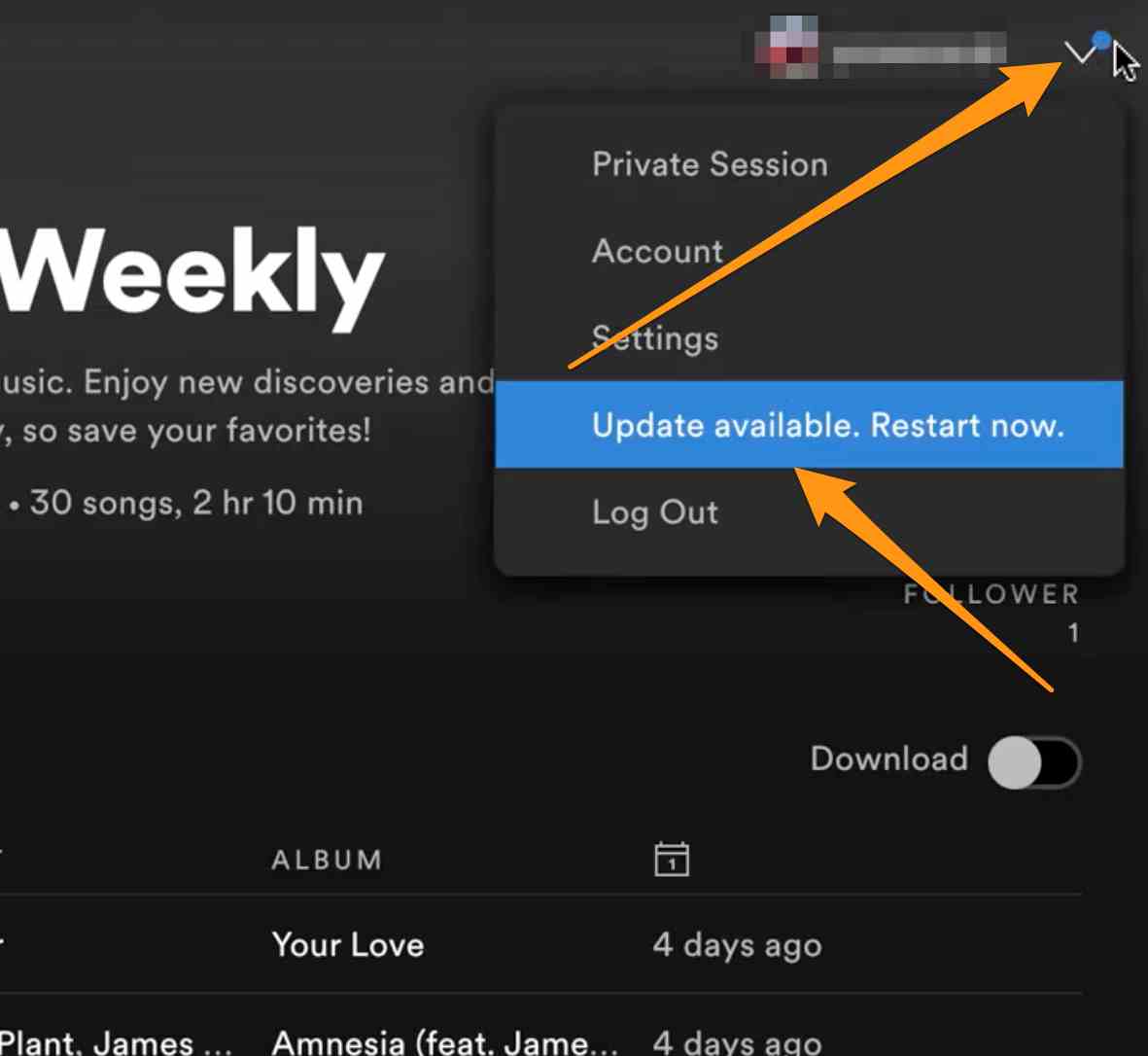
网络连接:
稳定的互联网连接对于在 Spotify 上正确查看歌词至关重要。 缓慢或间歇性的互联网连接可能会阻碍歌词加载。
解决方案:检查您的互联网连接并确保其稳定。 尝试切换到其他 Wi-Fi 网络或使用有线连接以获得更好的稳定性。 或者,重新启动路由器或设备以解决任何临时网络问题。
技术故障:
与任何软件一样,Spotify 有时可能会遇到技术故障,导致歌词无法显示。
解决方案:关闭并重新打开 Spotify 应用程序以刷新其设置。 如果问题仍然存在,请尝试注销并重新登录您的 Spotify 帐户。 此外,重新启动设备通常可以解决临时故障。
如果您遇到了 Spotify 歌词无法显示的令人沮丧的情况,这些解决方案应该可以帮助您解决问题并使歌词恢复正常。 当您沉浸在 Spotify 上您最喜欢的歌曲的抒情世界时,享受音乐和文字的迷人结合。
第 3 部分:聆听 Spotify 音乐的最佳方式
现在您将学习如何 在 Spotify 上查看歌词,让我们继续看奖金提示。 iOS解锁器 Spotify 音乐解锁器 是一款无需订阅 Premium 即可离线收听 Spotify 歌曲的工具。 它的工作原理是绕过 Spotify 曲目上的 DRM 保护,允许您下载它们并在任何设备上播放它们。
该工具适用于 Windows 和 Mac 计算机。 要使用它,您只需将 iPhone 或 iPad 连接到计算机并启动该工具即可。 然后,该工具将扫描您的设备中的 Spotify 歌曲并允许您下载它们。
下载歌曲后,即使没有互联网连接,您也可以在任何设备上播放它们。 您还可以将歌曲传输到计算机或其他设备以供离线收听。
以下是使用它的步骤:
- 启动该工具。
- 点击 “打开 Spotify 网络播放器” 在工具中打开 Spotify 网络播放器。
- 登录您的 Spotify 帐户。 如果您没有帐户,可以创建一个。
- 要将专辑或播放列表添加到转换列表中,您可以单击 绿色“添加”按钮 或将其拖放到绿色的“添加”符号上。
- 要将单首歌曲添加到转换列表中,请将其拖放到蓝色符号上。
- 选择输出格式,例如 MP3、M4A、WAV 或 FLAC。 您还可以选择转换后文件的目标文件夹。
- 要开始转换过程,请从转换列表中选择一个或多个曲目,然后单击 “兑换” 按钮。

该工具已经被很多人使用过,没有任何问题。 如果您正在寻找一种方法 无需订阅 Premium 即可离线收听 Spotify 歌曲,那么 iOS-Unlocker Spotify Music Unlocker 是一个值得考虑的不错选择。
总体而言,iOS-Unlocker Spotify Music Unlocker 对于那些想要在没有高级订阅的情况下离线收听 Spotify 歌曲的人来说是一个不错的选择。 但是,在使用该工具之前了解所涉及的风险非常重要。
人们也读 如何轻松快速地从 Spotify 曲目中删除 DRM 如何将 Spotify 音乐移动到 SD 卡:只需要指南!
总结
探索音乐世界是一次令人兴奋的旅程,Spotify 已成为音乐爱好者发现、流媒体和欣赏他们喜爱的歌曲的流行平台。 虽然 Spotify 提供了丰富的音乐库和功能,但在应用程序中访问歌词有时可能是一个挑战。
尽管如此,通过提供有关如何 在 Spotify 上查看歌词 在本文中,您可以克服这些障碍,完全沉浸在音乐和歌词的神奇结合中。
除了在 Spotify 上欣赏歌词之外,还有其他工具可以增强您的 Spotify 体验。 Spotify Music Unlocker 就是此类工具之一,这是一种强烈推荐的解决方案,可为 Spotify 用户带来一系列好处。
Spotify Music Unlocker 是一款功能强大的工具,旨在为用户提供无缝且增强的 Spotify 体验。 使用 Spotify Music Unlocker 等工具释放 Spotify 的全部潜力,可以极大地增强您的聆听体验,为您喜爱的音乐提供无缝、无广告和高品质的旅程。
拥抱音乐的魔力,使用本文中分享的方法深入 Spotify 上的歌词世界,并考虑探索其他工具来解锁更多可能性。 让音乐的力量将您带到享受和自我表达的新高度。 祝您聆听愉快!
由罗西撰写
上次更新时间:2023-07-04